No artigo de hoje da Série de Visuais do Ubuntued apresentamos o belíssimo tema clearNIX, concebido e criado por Uri Herrera.
O clearNIX é um tema que utiliza, com bastante sucesso, o contraste Azul-Laranja, muito utilizado no mundo da publicidade, ao ligar o tema, em tons de azul e cinza, aos ícones nos já famosos tons de laranja.
Os ícones, de nome NitruxOS, apresentam um visual ligeiramente semelhante aos ícones Faenza, mas têm um aspeto muito mais simples e limpo, tanto em ícones normais como nos que encontra nas áreas de notificação, resultando num look familiar mas, no entanto, personalizado o suficiente para ganhar protagonismo sozinho.
Isto produz um aspeto familiar, simples e muito agradável, resultando num ambiente de trabalho sem distrações e com toda a informação visível e de fácil acesso. É, por isso, especialmente indicado a utilizadores que gostem de um desktop diferente sem quaisquer exageros de personalização.
Instalação
A instalação do tema clearNIX é extremamente simples de executar e são necessários poucos passos para o fazer. Primeiro deverá transferir o tema para o seu computador, bastando para isso clicar na seguinte hiperligação:
Se preferir poderá consultar a página do tema no DeviantArt para mais algumas informações:
Assim que a transferência terminar, abra o arquivo e extraia a pasta “clearNIX” para a diretoria “.themes” que se encontra na sua Pasta Pessoal. Terá de utilizar a combinação de teclas “Ctrl+H” para visualizar esta pasta, visto que está escondida, caso ela não exista poderá criá-la você mesmo, tendo a atenção de colocar um ponto antes do nome “themes“.
Ícones
O conjunto de ícones Nitrux pode ser adquirido via um repositório online, o que facilitará imenso a sua instalação e permitirá ao utilizador ter acesso a futuras atualizações. O comando seguinte irá adicionar ao seu sistema o repositório contendo os ícones e, de seguida, irá atualizar a lista de repositórios do seu Ubuntu. Abra então o Terminal e insira o seguinte comando:
Logo que a atualização de repositórios termine poderá então instalar os ícones, necessita apenas de inserir este comando, ou então clicar no pequeno botão laranja:
Ativar Temas
Agora que tem o tema de Janelas e o tema de ícones instalado no seu computador, poderá começar a utilizá-los. As formas mais fáceis de ativar estes temas são através do MyUnity ou do Gnome-Tweak-Tool.
MyUnity
No MyUnity encontrará as opções de alteração de tema e de ícone na aba “Themes”. As alterações a efetuar são as seguintes:
- Themes: ClearNIX
- Icons: NITRUX
Caso não tenha o MyUnity instalado no seu computador, ou então tenha alguma dúvida sobre a sua utilização, consulte o artigo dedicado a este programa na seguinte ligação:
MyUnity – Altere o Unity de forma intuitiva
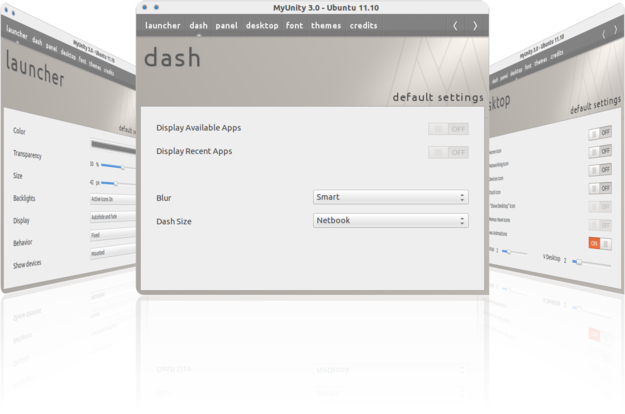
Gnome-Tweak-Tool
Já no Gnome-Tweak-Tool deverá selecionar a aba “Tema” no lado esquerdo da janela e alterar as seguintes opções:
- Tema de Ícones: NITRUX
- Tema GTK+: clearNIX
- Tema da janela: clearNIX
Encontrará mais informações sobre o Gnome-Tweak-Tool, e as suas funcionalidades, no seguinte artigo:
Personalize o Ubuntu com o Gnome Tweak Tool

Wallpapers
Sendo o clearNIX um tema simples, em termos visuais e de cores, um wallpaper de aspeto minimalista poderá ser a melhor opção para um ambiente de trabalho harmonioso.
No seguinte artigo da Série de Wallpapers encontrará 40 wallpapers minimalistas em alta resolução, certamente que encontrará pelo menos um que lhe agradará.
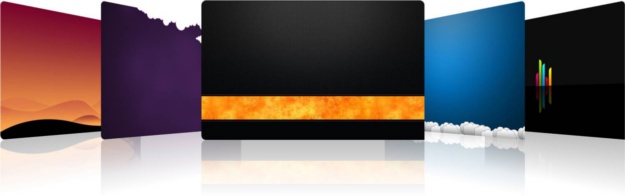

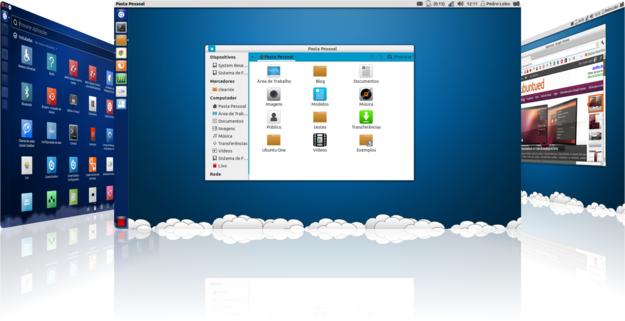
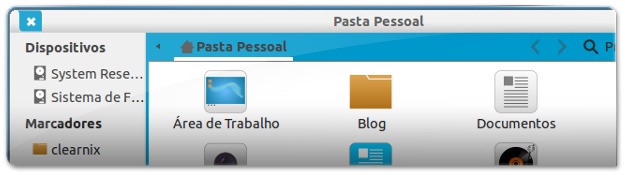













=uso o ubunto 10 não deu certo.
Aqui funcionou perfeitamente, obrigada ubuntued :D
Instalei o ClearNix! Contudo, acabei por não gostar do tema. Mas como ele carregou mais de 300Mb de ficheiros e não tenho assim tanto espaço no disco, como é que posso desinstalar totalmente o tema?
Grato pelas dicas
O meu não ficou com essa aparencia!! agora não sei pq!!
Não consegui habilitar as janelas… Alguma dica?
Muito massa esse tema, já vou colocar no meu ubuntu 12.04! XD
Este tema está bem definido. Parabéns Ubuntued!